کاربرانی که جدیدا اقدام به نصب جدیدترین نسخه از سیستم عامل ویندوز میکنند، پس از اولین برخورد با منوی استارت، متوجه شلوغی و بهم ریختگی این بخش می شوند که به دلیل وجود نرم افزارهای متعدد بوجود آمده است. به طور کلی ویندوز 10 ابزارهای کاربردی متعددی را همراه خود دارد و همچنین نرم افزارهای از پیش نصب شده زیادی نیز در این سیستم عامل هستند که فایده ای برای اکثریت کاربران ندارند. همین نرم افزارها منوی استارت ویندوز 10 را شلوغ کردهاند اما خبر خوب این است که مجبور نیستید با این وضعیت کنار بیائید. با چندین ترفند مرتبط با این قسمت نحوه مرتب سازی و پاکسازی منوی استارت را به شما آموزش خواهیم داد. همراه سخت افزار مگ باشید.
رهایی از پیشنهادهای آزاردهنده در منوی استارت ویندوز 10
احتمالا در قسمت بالای منوی استارت شاهد این بوده اید که لینکهای پیشنهادی بعد از باز کردن منوی استارت نمایش داده میشوند. این اتفاق به این دلیل رخ میدهد که منوی استارت ویندوز 10 به طور خودکار لینکهای نرم افزارهای مختلفی را که تصور میشود به درد شما میخورند پیشنهاد میدهند. پس از کلیک بر روی این لینک، به استور مایکروسافت ارجاع داده میشویم تا برنامه را بخرید و دانلود کنید. برای غیر فعال سازی این ویژگی مراتب زیر را دنبال کنید:
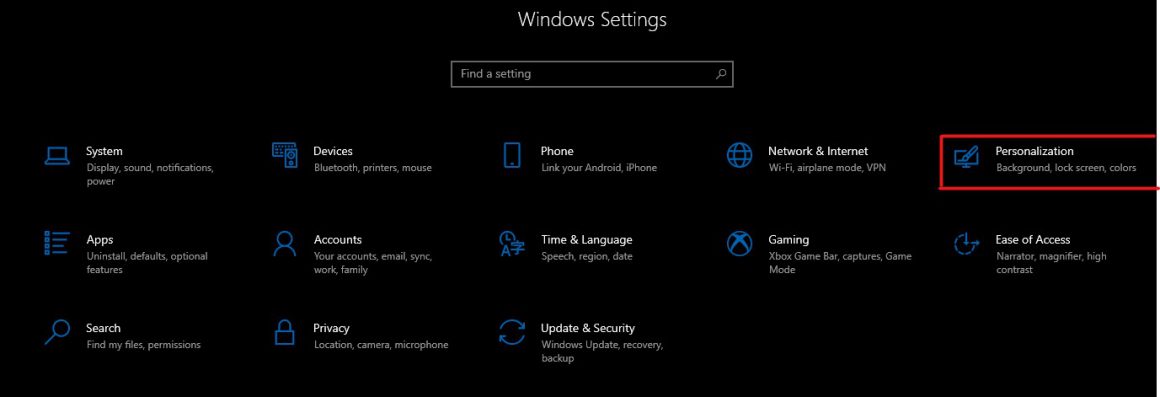
به بخش Settings بروید.
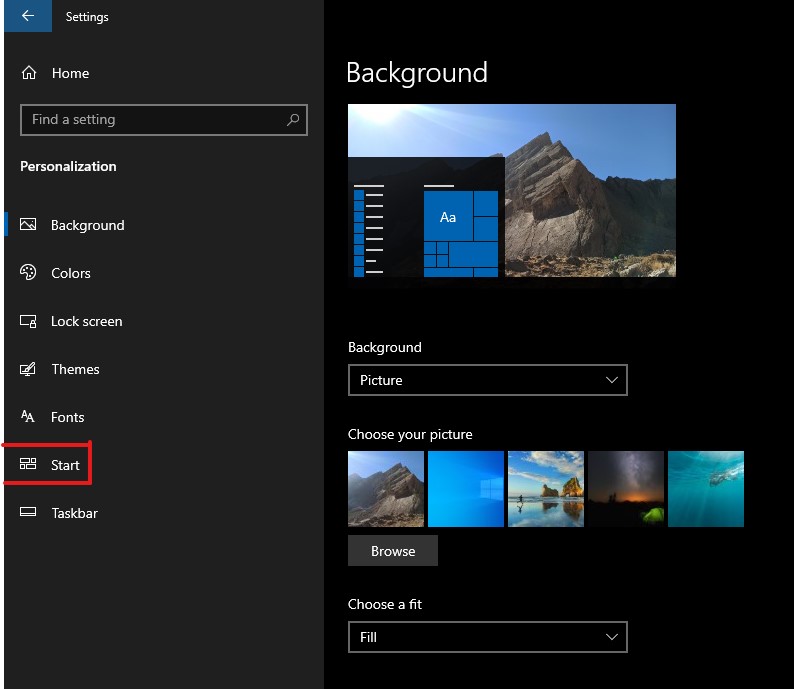
روی آیکون Personalization کلیک کنید.
از پنل سمت چپ، روی Start کلیک کنید.
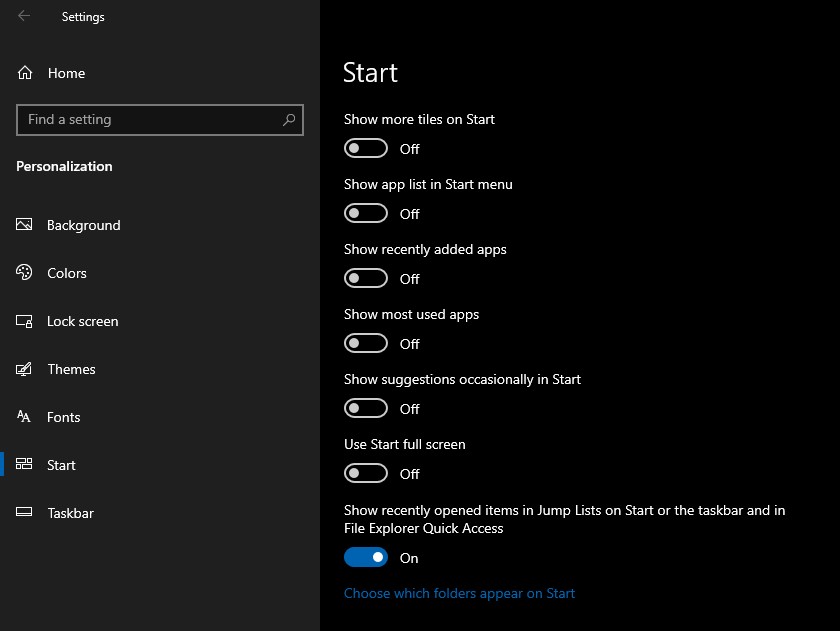
وضعیت گزینه Show suggestions occasionally in start را روی حالت خاموش قرار دهید.
ساده سازی لیست نرم افزارها
بخش لیست اپهای واقع شده در منوی استارت در صورتی که سامان دهی نشود میتواند بسیار وضعیت درهم و برهمی داشته باشد. خصوصا اگر اجازه دهیم برنامههای از پیش نصب شده در این بخش بمانند. خوشبختانه با سرعت میتوانید آیکون برنامههای از پیش نصب شده در این قسمت را در صورت عدم نیاز حذف کنید. یا اگر نیازی به لیست برنامهها ندارید، می توانید این بخش را با غیر فعال کردن Show app list in start menu پنهان کنید. برای پنهان سازی لیست اپها به روش زیر عمل کنید:
- به Settings بروید.
- روی آیکون Personalization کلیک کنید.
- از پنل سمت چپ، روی Start کلیک کنید.
- در سمت راست تصویر، گزینه Show app list in Start Menu را مشاهده خواهید کرد. با قرار دادن وضعیت این گزینه روی حالت غیر فعال، دیگر فقط کاشیهای منوی استارت نمایش داده خواهد شد.
- همچنان میتوانید با کلیک بر روی گزینه All apps از سمت چپ منوی استارت، لیست پنهان شده را مشاهده کنید.
برای حذف برنامههایی که به آنها نیاز ندارید یا استفاده نمیکنید:
به عنوان مدیر اکانت، وارد محیط ویندوز شوید. (حساب Admininstrator)
داخل باکس جستجوی ویندوز 10، عبارت apps را تایپ کنید.
از نتایج جستجو، Apps & Features را انتخاب کنید.
اپلیکیشنی که قصد حذف آن را دارید انتخاب کنید.
حالا Uninstall را بزنید.
این پروسه را برای هر نرم افزاری که قصد حذف آن را دارید تکرار کنید.
غیر فعال سازی گزینههایی که استفاده نمیکنید
در منوی استارت ویندوز 10، برای دسترسی سادهتر و سریعتر، برنامههای تازه نصب شده و اپهای پر استفاده در منویی مجزا نمایش داده می شوند. در صورتی که نیازی به این آپشنها ندارید، با غیر فعال سازی آنها میتوانید منوی استارت تمیزتری داشته باشید. برای این کار به روش زیر عمل کنید.
به Settings بروید.
روی آیکون Personalization کلیک کنید.
از پنل سمت چپ، روی Start کلیک کنید.
گزینه Show most used apps را غیر فعال کنید.
در همین بخش میتوانید گزینه Show recently added apps را نیز برای عدم نمایش برنامههای تازه نصب شده غیر فعال کنید.
شخصی سازی کاشی ها در منوی استارت ویندوز 10
کاشیها در منوی استارت ویندوز 10 به صورت پیشفرض ابعاد بزرگی دارند که باعث میشود یافتن برنامهها آسان باشد. با این حال بسیاری کاربران این کاشیهای بزرگ را نمیپسندند. اگر از این دسته از کاربران هستید، میتوانید بدون نمایش بیشتر کاشیهای زنده از منوی استارت استفاده کنید. برای این کار قدمهای زیر را دنبال کنید:
- به Settings بروید.
- روی آیکون Personalization کلیک کنید.
- از پنل سمت چپ، روی Start کلیک کنید.
- گزینه Show more tiles on Start را غیر فعال کنید.
برای ترتیب بندی دوباره یا سامان دهی کاشیها در منوی استارت به روش زیر عمل کنید:
روی آیکون ویندوز در گوشه سمت چپ پائین کلیک کنید.
حالا هر آیکونی را که قصد جابجایی آن را دارید، از طریق کلیک و درگ به محل جدید منتقل کنید.
فولدرهای قابل نمایش را انتخاب کنید
در منوی استارت، به طور پیشفرض سه فولدر Documents، Pictures و Settings نمایش داده میشوند که شاید برای بسیاری از کاربران چندان کاربردی نباشند. شاید بخواهید به جای این سه پوشه، پوشههایی مانند دانلودها، ویدئوها و غیره نمایش داده شوند. میتوانید هر پوشهای که میخواهید به این بخش از منوی استارت اضافه کنید. برای اضافه کردن، ویرایش یا حذف فولدرها از منوی استارت به روش زیر عمل کنید:
- به Settings بروید.
- روی آیکون Personalization کلیک کنید.
- گزینه استارت و سپس Choose which folders appear on Start را انتخاب کنید.
- لیستی از فولدرهای انتخابی برای منوی استارت را که شامل فایل اکسپلورر، تنظیمات، داکیومنت، دانلودها، موزیک، تصاویر، ویدئوها شبکه و فولدر شخصی است مشاهده خواهید کرد.
- وضعیت هر پوشه را به میل خود، فعال یا غیر فعال کنید.
- فعال شدن وضعیت هر پوشه به معنای نمایش آن در منوی استارت است.
- با غیرفعال سازی وضعیت یک فولدر، آن فولدر از منوی استارت حذف خواهد شد.
بیشتر بخوانید: آموزش: راه های دانلود عکس و ویدئو از اینستاگرام (اندروید و PC)



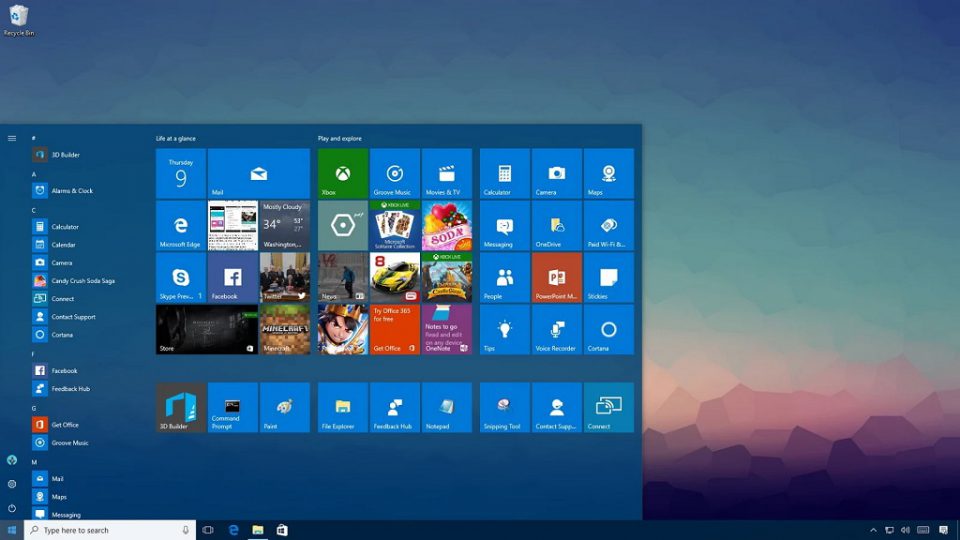



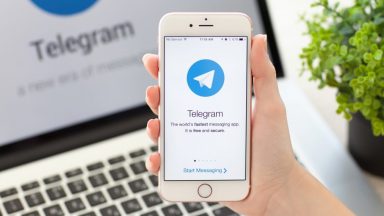



















دیدگاهتان را بنویسید